Guida utente che lavora con PDFelement
Guida Utente - PDFelement 12
-
Inizia
-
Apri PDF
-
Leggi PDF
- Come usare la visualizzazione divisa
- Conteggio parole e conteggio pagine in PDF
- Come leggere un PDF in ordine inverso?
- Come leggere in modalità notturna?
- Come leggere ad alta voce PDF
- Registrazione dello schermo PDF
- Leggere i File PDF
- Navigare nei PDF
- Visualizzare Più PDF
- Aggiungere Segnalibri ai PDF
- Fare la Cattura Schermo dei PDF
- Visualizzazione con Righelli e Griglie
-
Crea PDF
-
Annota PDF
-
Modifica PDF
- Numerazione Bates
- Appiattire PDF
- Come aggiungere testo verticale?
- Importa come livelli
- Aggiungi audio o video al PDF
- Modifica del testo in PDF
- Controllo ortografico in PDF
- Modifica immagini
- Modifica link ipertestuale
- Aggiungere filigrana al PDF
- Cambiare lo sfondo in PDF
- Aggiungere intestazione o piè di pagina
-
Combina PDF
-
Organizza PDF
- Come ridurre i PDF
- Come inserire le pagine dallo scanner?
- Confronta i PDF
- Ridimensiona le pagine PDF
- Ritaglia PDF in batch
- Imposta margine pagina
- Estrarre le Pagine dai PDF
- Inserire le Pagine nei PDF
- Come Dividere i File PDF
- Sostituisci Pagine nei PDF
- Etichette Pagine PDF
- Ruotare i PDF
- Elimina le Pagine dai PDF
- Elimina Pagine Vuote
- Duplicare le Pagine PDF
- Ritagliare le Pagine PDF
- Comprimere i PDF
- Aggiunta di un numero di pagina a un PDF
-
Esegui l'OCR
-
Converti PDF
-
Compila PDF
- Importazione/Esportazione di dati
- Proprietà del modulo PDF
- Riconosci il modulo PDF
- Come impostare la posizione del campo del modulo
- Controlla l'elenco dei campi del modulo
- Compilare i Moduli PDF
- Creare Automaticamente Moduli Compilabili
- Rendere Manualmente Compilabili i PDF
- Allineamento modulo PDF
- Estrarre Dati dai PDF
-
Proteggi e firma PDF
- Proteggi i PDF con password
- Firmare PDF su Windows
- Come applicare la redazione a più pagine?
- Come sincronizzare firme o timbri?
- Come impostare la firma
- Come rifiutare di firmare
- Come scaricare il documento firmato
- Firma in batch
- Documento di Redazione Intelligente
- Invio di un PDF per la firma elettronica
- Invio di PDF per la firma elettronica
-
Stampa di PDF
-
Condividi PDF
-
Strumenti AI
- Personalizza l'assistente AI
- Schede di conoscenza
- Correttore grammaticale PDF
- Riassumi più PDF
- Come tradurre in batch i PDF?
- Come ottenere una traduzione affiancata?
- Come utilizzare l'editing intelligente delle immagini?
- Come chattare con più PDF
- Come generare immagini con l'intelligenza artificiale
- Traduci PDF
- Chatta con PDF
- Passa tra i modelli di intelligenza artificiale
- Riepiloga un PDF in una mappa mentale
- Rilevatore di contenuti AI
- Personalizzazione del prompt dell'IA
- Spiegare il contenuto e il codice
- Da PDF a Markdown
- Correzione di bozze in PDF
- Riscrivere un PDF
- Riassumere PDF
Video tutorial per PDFelement
Guida Utente - PDFelement 11
Guida Utente - PDFelement 10
Guida Utente - PDFelement 9
Guida Utente - PDFelement 8
Come personalizzare la barra degli strumenti di PDFelement su Windows
PDFelement consente agli utenti di personalizzare funzioni specifiche della barra degli strumenti, rendendo il flusso di lavoro più efficiente. Puoi dare priorità e ordinare gli strumenti, assicurando che le funzioni principali siano mostrate in modo prominente per un accesso rapido. La barra degli strumenti può essere impostata per espandersi automaticamente o essere ridotta per mantenere uno spazio di lavoro ordinato. Scopri come personalizzare la barra degli strumenti del tuo strumento PDF seguendo i passaggi indicati di seguito:
Passaggio 1: Avvia PDFelement e accedi a Personalizza barra degli strumenti
- Per avviare il processo, avvia PDFelement e aggiungi il tuo documento. Vai nell’angolo in basso a sinistra dell’interfaccia e premi l’icona con "Tre Puntini" per cliccare sull’opzione "Personalizza barra degli strumenti".
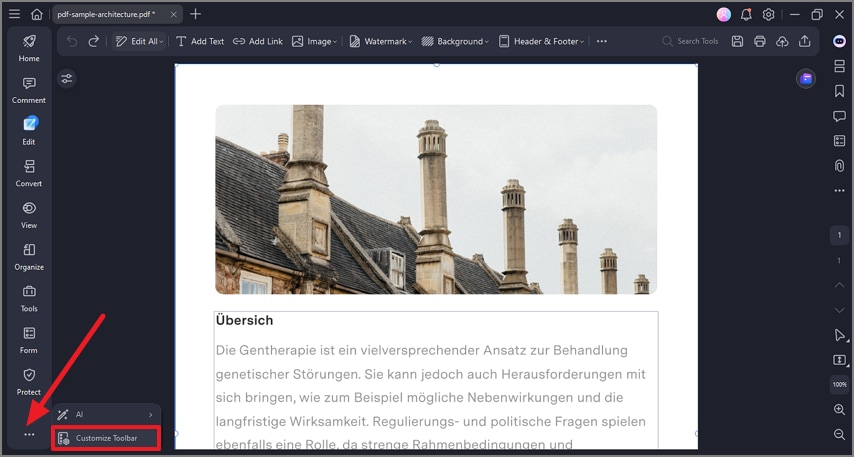
Premi i Tre Puntini per accedere a Personalizza barra degli strumenti
Passaggio 2: Scegli gli strumenti da aggiungere e applica
- Seleziona gli strumenti da aggiungere alla barra spuntando la casella accanto a ciascuna funzione. Salva le modifiche cliccando sul pulsante “Applica” disponibile in basso.
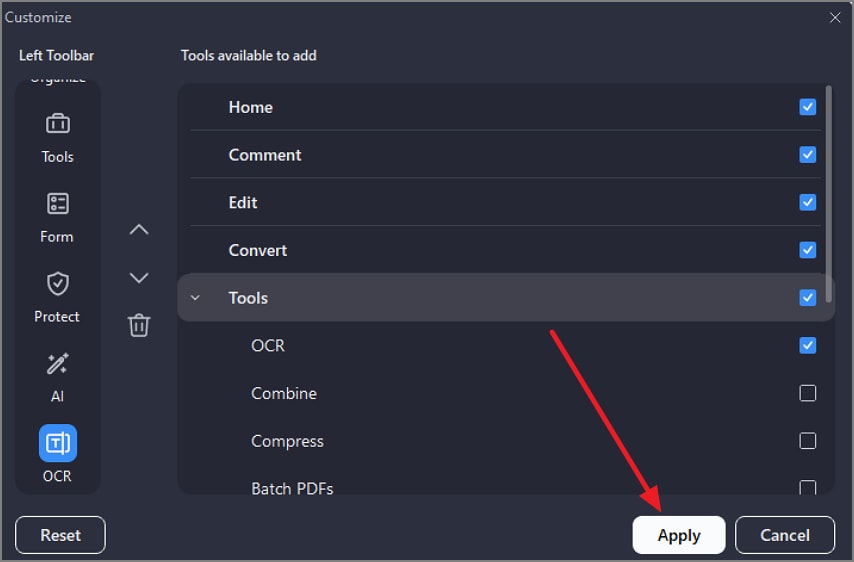
Personalizza la barra degli strumenti e premi Applica
